
המר את Excel (XLS, XSLX) ל-PowerPoint באמצעות C# .NET
Excel ו-PowerPoint הם שניים מכלי התוכנה הנפוצים ביותר בעולם העסקים של היום. Excel משמש לניתוח וניהול נתונים, בעוד PowerPoint משמש ליצירת מצגות. לפעמים, ייתכן שיהיה עליך להמיר גליונות עבודה של Excel למצגות PowerPoint, או כדי להציג את הנתונים שלך בצורה מושכת יותר מבחינה ויזואלית או כדי לספק סיכום של הניתוח שלך. זו יכולה להיות משימה שגוזלת זמן אם היא מתבצעת באופן ידני, במיוחד אם אתה צריך לעדכן את הנתונים לעתים קרובות. למרבה המזל, יש פתרון שיכול להפוך את התהליך הזה לאוטומטי ולחסוך לכם הרבה זמן.
בפוסט זה בבלוג, נראה לך כיצד להשתמש ב-C# REST API כדי להפוך את תהליך המרת גליונות העבודה של Excel למצגות PowerPoint לאוטומטיות. אנו נסקור את כל מה שאתה צריך לדעת, מהגדרת הסביבה ועד כתיבת הקוד. אז בואו נתחיל!
API להמרה של Excel ל-PowerPoint
המרת גליונות עבודה של Excel למצגות PowerPoint באמצעות Aspose.Cells Cloud SDK עבור .NET מציעה מספר יתרונות. ראשית, זה חוסך זמן על ידי אוטומציה של תהליך ההמרה, ומאפשר לך להתמקד במשימות אחרות. שנית, זה מפחית את הסבירות לשגיאות שיכולות להתרחש בעת העתקה והדבקה ידנית של נתונים מ-Excel ל-PowerPoint. בנוסף, זהו כלי ידידותי למשתמש ודורש מעט ניסיון קודם בקידוד. עם הממשק הפשוט וההוראות הפשוטות שלו, אתה יכול להמיר במהירות את גליונות העבודה של Excel למצגות PowerPoint ללא כל טרחה.
כדי להתחיל, עלינו להוסיף את ההתייחסות שלו באפליקציה שלנו דרך מנהל החבילות NuGet. אז חפש “Aspose.Cells-Cloud” ולחץ על כפתור הוסף חבילה. שנית, במקרה שאין לך חשבון מעל Cloud Dashboard, אנא צור חשבון בחינם באמצעות כתובת דוא"ל חוקית וקבל את אישורי הלקוח המותאמים אישית שלך.
הכנס Excel ל-PowerPoint באמצעות C#
אנא השתמש בקטע הקוד המופיע למטה כדי להטמיע את Excel ל-PowerPoint באמצעות C#.
// לדוגמאות מלאות וקבצי נתונים, אנא עבור אל
https://github.com/aspose-cells-cloud/aspose-cells-cloud-dotnet/
// קבל אישורי לקוח מ-https://dashboard.aspose.cloud/
string clientSecret = "4d84d5f6584160cbd91dba1fe145db14";
string clientID = "bb959721-5780-4be6-be35-ff5c3a6aa4a2";
// צור מופע של CellsApi על ידי מתן פרטי ClientID ופרטי ClientSecret
CellsApi instance = new CellsApi(clientID, clientSecret);
// שם קובץ ה-Excel הקלט שלנו
string name = "myDocument.xls";
// פורמט למצגת PowerPoint שנוצרה
string format = "PPTX";
try
{
// טען את הקובץ מהכונן המקומי
using (var file = System.IO.File.OpenRead(name))
{
// אתחול פעולת ההמרה
var response = instance.CellsWorkbookPutConvertWorkbook(file, format: format, outPath: null);
// שמור את ה-PowerPoint שנוצר בכונן המקומי
using (var fileStream = new FileStream("Embedded.pptx", System.IO.FileMode.OpenOrCreate, FileAccess.Write))
{
response.CopyTo(fileStream);
}
// הדפס הודעת הצלחה אם ההמרה הצליחה
if (response != null && response.Equals("OK"))
{
Console.WriteLine("Excel to PowerPoint Conversion successful !");
Console.ReadKey();
}
}
catch (Exception ex)
{
Console.WriteLine("error:" + ex.Message + "\n" + ex.StackTrace);
}
בואו נבין את קטע הקוד שלמעלה:
CellsApi instance = new CellsApi(clientID, clientSecret);
צור אובייקט של CellsApi תוך העברת אישורי לקוח כארגומנטים.
var file = System.IO.File.OpenRead(name)
קרא את חוברת העבודה של Excel לקלט באמצעות שיטת OpenRead(…) של המחלקה System.IO.File.
CellsWorkbookPutConvertWorkbook(file, format: format, outPath: resultantFile);
קרא לשיטה לעיל כדי להמיר את Excel לפורמט PowerPoint.
using (var fileStream = new FileStream("myResultant.docx", System.IO.FileMode.OpenOrCreate, FileAccess.Write))
{
response.CopyTo(fileStream);
}
כעת, על מנת לשמור את ה-PowerPoint (PPTX) שנוצר בכונן המקומי, אנא השתמש בשורות הקוד שלמעלה. כל חריג שעלול להתרחש במהלך המרה של Excel ל-PowerPoint יטופל בבלוק Try-Catch.
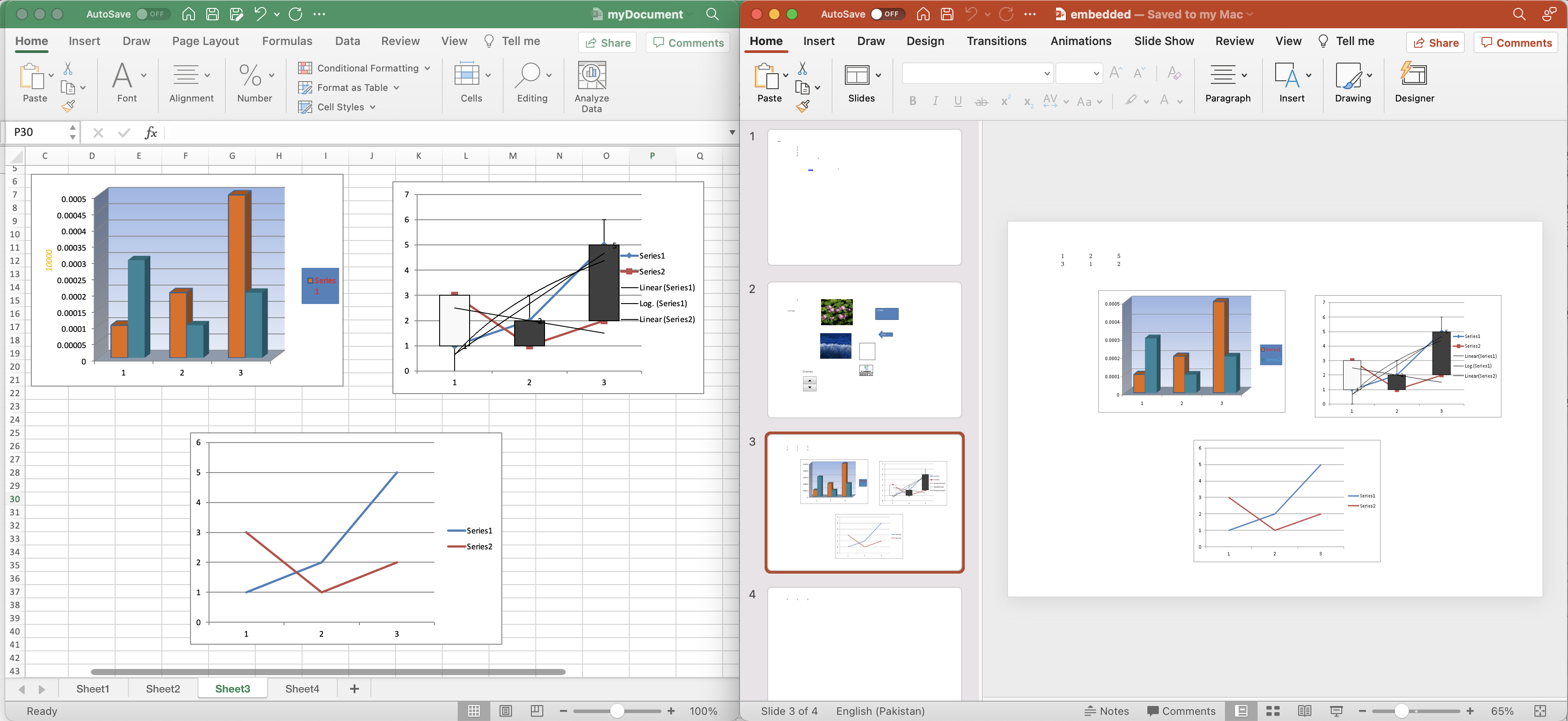
תצוגה מקדימה של המרת Excel ל-PowerPoint.
ניתן להוריד את גליון העבודה לדוגמה של Excel המשמש בדוגמה לעיל מ-myDocument.xlsx.
Excel ל-PPT באמצעות פקודות cURL
אחד היתרונות העיקריים של שימוש בפקודות cURL כדי לקרוא ל- REST API הוא שהוא מספק דרך פשוטה וגמישה לאינטראקציה עם ממשקי API מבוססי אינטרנט משורת הפקודה. בנוסף, פקודות cURL ו-REST API מספקים ממשק ידידותי למשתמש שאינו דורש ניסיון קודם בקידוד. לכן, עם הוראות פשוטות ופקודות קלות לביצוע, תוכל להטמיע במהירות וביעילות את גליונות העבודה של Excel שלך במצגות PowerPoint.
ראשית, עלינו ליצור אסימון גישה ל-JWT המבוסס על אישורי לקוח:
curl -v "https://api.aspose.cloud/connect/token" \
-X POST \
-d "grant_type=client_credentials&client_id=bb959721-5780-4be6-be35-ff5c3a6aa4a2&client_secret=4d84d5f6584160cbd91dba1fe145db14" \
-H "Content-Type: application/x-www-form-urlencoded" \
-H "Accept: application/json"
כעת עלינו לבצע את הפקודה הבאה כדי להטמיע חוברת עבודה של Excel למצגת PowerPoint. לאחר המרה מוצלחת, הקובץ שנוצר מאוחסן בכונן מקומי (לפי הנתיב שצוין בפרמטר -o).
curl -v -X GET "https://api.aspose.cloud/v3.0/cells/myDocument(1).xlsx?format=PPTX&isAutoFit=true&onlySaveTable=false&checkExcelRestriction=true" \
-H "accept: application/json" \
-H "authorization: Bearer <JWT Token>" \
-o "Embed.pptx"
אפשרות נוספת היא להמיר את Excel ל-PowerPoint ולשמור את הפלט באחסון בענן.
curl -v -X GET "https://api.aspose.cloud/v3.0/cells/myDocument(1).xlsx?format=PPTX&isAutoFit=true&onlySaveTable=false&outPath=embedded.pptx&checkExcelRestriction=true" \
-H "accept: application/json" \
-H "authorization: Bearer <JWT Token>"
הערות לסיום
לסיכום, Aspose.Cells Cloud SDK עבור פקודות .NET ו-cURL מספקות דרך יעילה וידידותית להמרת גליונות עבודה של Excel למצגות PowerPoint. על ידי שילוב העוצמה של טכנולוגיה מבוססת ענן עם הגמישות של פקודות cURL, אתה יכול להפוך את תהליך ההמרה וההטמעה שלך לאוטומטי, לחסוך בזמן ולשפר את הדיוק. עם ההוראות הפשוטות והפקודות הקלות לביצוע, ייעל את זרימת העבודה שלך והגבר את הפרודוקטיביות שלך. אנו מקווים שפוסט זה בבלוג סיפק לך תובנות והנחיות חשובות לשימוש ב-Aspose.Cells Cloud SDK עבור .NET כדי לשפר את תהליך ההמרה של Excel ל-PowerPoint שלך.
עם זאת, אנו ממליצים בחום לחקור את התיעוד המקיף הקל למעקב המסביר את הפרטים על תכונות מרגשות אחרות של ה-API. במקרה שנתקלת בבעיות כלשהן במהלך השימוש ב-API, אנא צור איתנו קשר דרך פורום תמיכת לקוחות.
מאמרים קשורים
אנא בקר בקישורים הבאים כדי ללמוד עוד על: